word里面图片显示不全 图片显示不全怎么办
更新时间:2024-03-06 17:46:48作者:xtliu
在现代社交媒体和互联网的时代,图片已经成为我们日常生活中不可或缺的一部分,有时我们会遇到一个令人沮丧的问题,就是图片显示不全。这种情况不仅让我们无法完整地欣赏到图片所要表达的信息,也影响了我们对内容的理解和分享的愿望。当我们遇到图片显示不全的情况时,我们应该如何解决呢?本文将探讨一些应对措施,帮助我们更好地享受图片所带来的美好体验。
具体步骤:
1. 复制图片粘贴到word之后,发现总是只显示一点点。显示不全,就这么一半截,点到图片上面,其它的部分是框框,急死了,怎么办?赶紧看下面。
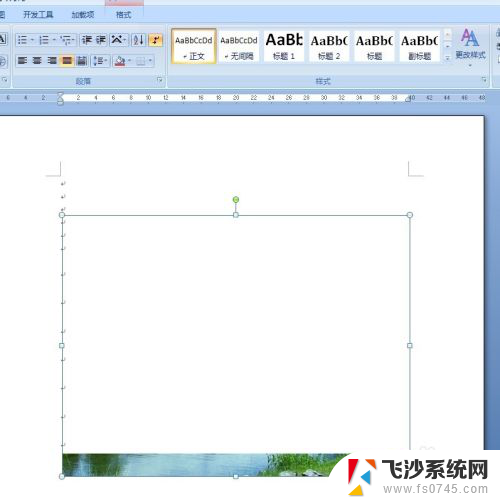
2. 告诉原因是:这个word文档设定了固定的行距而导致的,上面的显示永远显示的一小半截其实就是一行的宽度。是不是。
那么接下来,我们就来解决这个问题吧:选择图片。在开始界面,点击如图所示段落下面的小箭头。
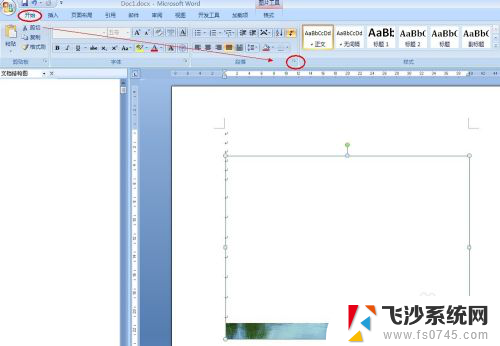
3. 在弹出的段落格式对话框中,你会发现,它的行距是设定的固定值,如图所示。如果你的也是,那么也是这个问题了。
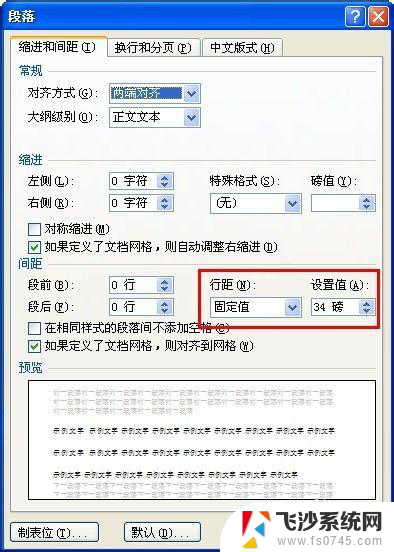
4. 那么,接下来就简单了,直接修改行距,把固定值修改为其它任何一个都行,我这里就选择了1.5倍行距为例。都一样的,不影响。
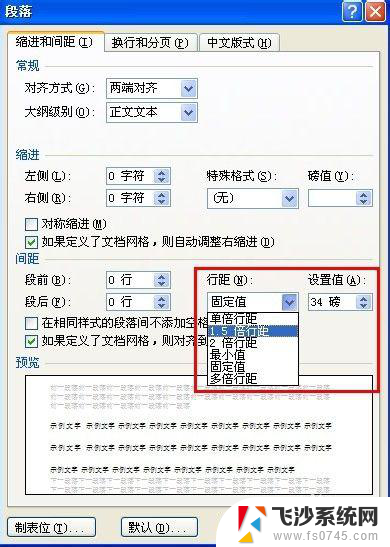
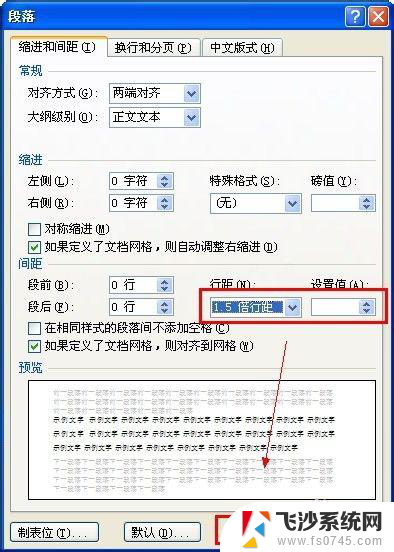
5. 确定之后,你回到word图片,就会发现你的图片显示完全了吧,轻松搞定!
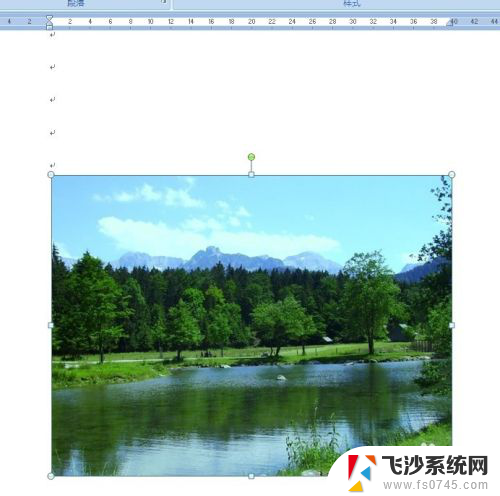
以上是关于在Word中图片无法完全显示的全部内容,如果你也遇到了同样的情况,请参照小编的方法进行处理,希望这对大家有所帮助。
word里面图片显示不全 图片显示不全怎么办相关教程
-
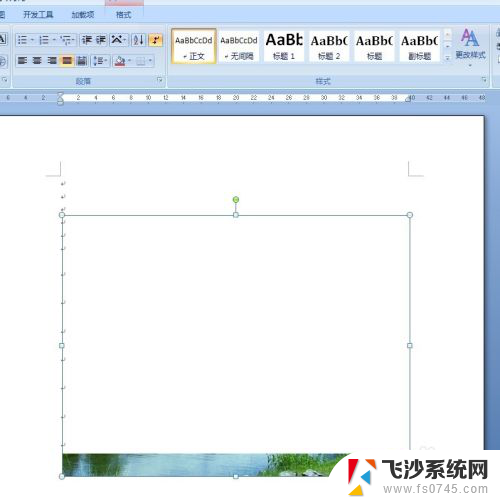 word内图片显示不全 图片显示不全怎么办
word内图片显示不全 图片显示不全怎么办2024-01-13
-
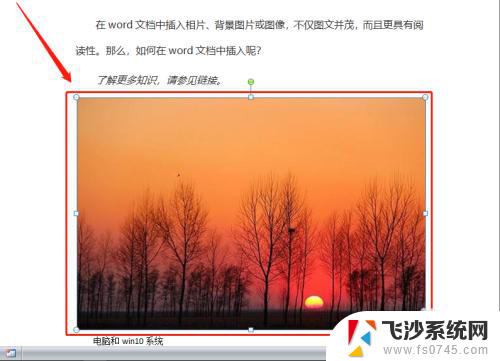 word插入的图片不显示 word文档插入图片显示不全
word插入的图片不显示 word文档插入图片显示不全2024-02-13
-
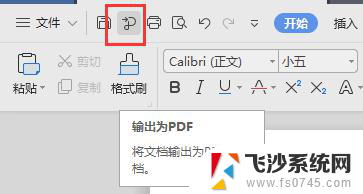
-
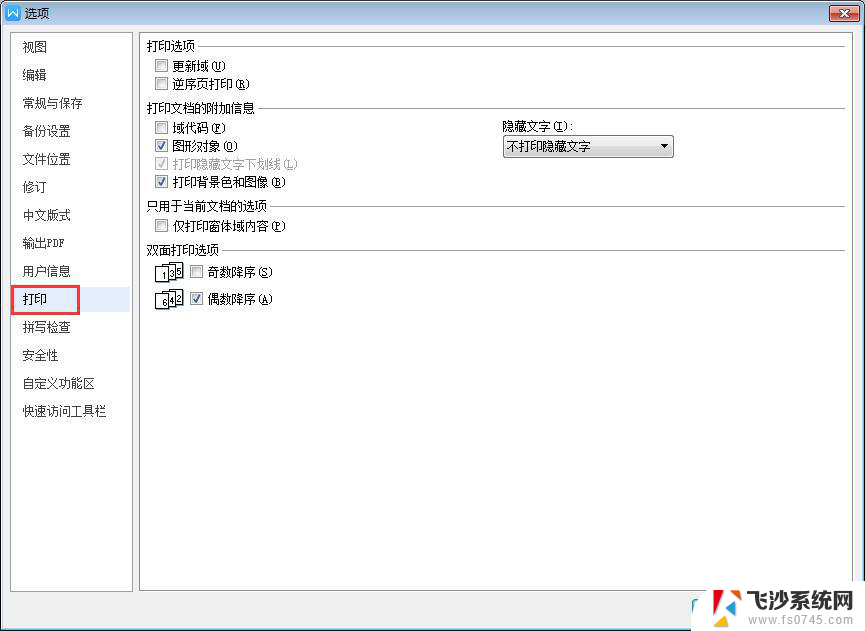 wps打印图片不全怎么办 wps打印图片显示不全怎么修复
wps打印图片不全怎么办 wps打印图片显示不全怎么修复2024-01-30
- word文档插图片不完全显示 word插入图片显示不全解决方法
- word文档里图片显示不出来 Word文档中图片显示问题
- 文档中照片不显示全怎么办 word文档插入图片显示不完整怎么办
- 图片作为电脑桌面显示不完全图的 自己的图片设置为桌面壁纸大小不对怎么调整
- 为什么微信朋友圈图片显示不出来 微信朋友圈图片显示不全的解决方法
- word里字体显示不全 word文本字体显示不全的解决方案
- 电脑如何硬盘分区合并 电脑硬盘分区合并注意事项
- 连接网络但是无法上网咋回事 电脑显示网络连接成功但无法上网
- 苹果笔记本装windows后如何切换 苹果笔记本装了双系统怎么切换到Windows
- 电脑输入法找不到 电脑输入法图标不见了如何处理
- 怎么卸载不用的软件 电脑上多余软件的删除方法
- 微信语音没声音麦克风也打开了 微信语音播放没有声音怎么办
电脑教程推荐
- 1 如何屏蔽edge浏览器 Windows 10 如何禁用Microsoft Edge
- 2 如何调整微信声音大小 怎样调节微信提示音大小
- 3 怎样让笔记本风扇声音变小 如何减少笔记本风扇的噪音
- 4 word中的箭头符号怎么打 在Word中怎么输入箭头图标
- 5 笔记本电脑调节亮度不起作用了怎么回事? 笔记本电脑键盘亮度调节键失灵
- 6 笔记本关掉触摸板快捷键 笔记本触摸板关闭方法
- 7 word文档选项打勾方框怎么添加 Word中怎样插入一个可勾选的方框
- 8 宽带已经连接上但是无法上网 电脑显示网络连接成功但无法上网怎么解决
- 9 iphone怎么用数据线传输文件到电脑 iPhone 数据线 如何传输文件
- 10 电脑蓝屏0*000000f4 电脑蓝屏代码0X000000f4解决方法